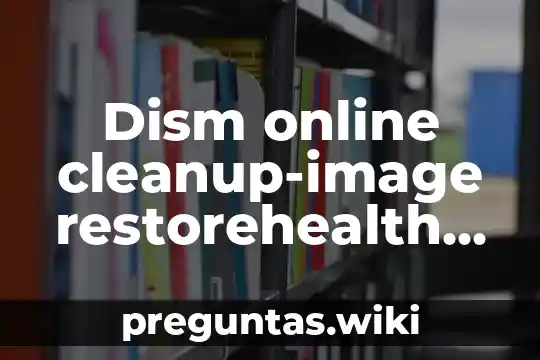En el mundo de la gestión de sistemas operativos y la optimización de Windows, hay herramientas poderosas que pueden ayudarte a mantener tu sistema limpio y funcional. Una de ellas es la utilidad DISM (Deployment Image Servicing and Management), que permite realizar diversas operaciones de mantenimiento, incluyendo el comando `dism online cleanup-image /restorehealth`. Este proceso es fundamental para corregir problemas de corrupción en los archivos del sistema. Aunque el nombre pueda sonar complejo, entender su funcionamiento puede marcar la diferencia entre un sistema estable y uno con errores constantes.
¿Qué es el comando dism online cleanup-image /restorehealth?
El comando `dism online cleanup-image /restorehealth` es una herramienta integrada en Windows que se utiliza para verificar y reparar daños en los archivos del sistema operativo. Su propósito principal es escanear la imagen del sistema actual (en línea) y restaurar cualquier componente dañado o corrupto, utilizando las copias limpias que se encuentran en el repositorio de Windows.
Este proceso es especialmente útil cuando experimentas errores como pantallas azules, fallos en la actualización de Windows o problemas de inicio. Al ejecutar este comando, Windows intenta solucionar estos problemas sin necesidad de reinstalar el sistema desde cero.
¿Sabías que este comando se introdujo con Windows 7?
Sí, `dism online cleanup-image /restorehealth` ha estado disponible desde Windows 7, aunque su uso se ha hecho más común en versiones posteriores como Windows 8, 10 y 11. Antes de este comando, las únicas opciones eran la restauración del sistema o la reparación desde un disco de instalación, lo cual era más laborioso y consumía más tiempo. Gracias a DISM, ahora puedes solucionar muchos problemas de corrupción de forma rápida y sencilla.
¿Cómo se diferencia de SFC?
Aunque `dism online cleanup-image /restorehealth` y `sfc /scannow` son ambos útiles para la reparación del sistema, tienen funciones complementarias. Mientras que `sfc /scannow` se enfoca en reparar archivos del sistema (como dlls), `dism` se centra en la imagen del sistema en su conjunto. En muchos casos, se recomienda ejecutar primero `dism` y luego `sfc` para obtener los mejores resultados.
Cómo funciona el proceso de limpieza y restauración de la imagen del sistema
El proceso de `dism online cleanup-image /restorehealth` comienza con una inspección profunda de la imagen del sistema. La utilidad compara los archivos actuales con las versiones limpias almacenadas en el directorio de Windows, y reemplaza cualquier archivo que esté dañado o corrupto. Este proceso no afecta los archivos personales del usuario, por lo que no hay riesgo de pérdida de datos personales.
Además, DISM puede trabajar tanto en línea (el sistema en ejecución) como en una imagen de instalación fuera de línea. Esto la convierte en una herramienta versátil que puede usarse tanto para mantenimiento rutinario como para resolver problemas más complejos.
¿Por qué es importante mantener tu sistema limpio?
Un sistema operativo limpio y sin archivos corruptos es clave para el rendimiento y la estabilidad. La acumulación de archivos dañados puede provocar errores de ejecución, actualizaciones fallidas o incluso bloqueos del sistema. Usar DISM periódicamente ayuda a prevenir estos problemas y mantiene tu Windows en óptimas condiciones.
¿Qué sucede si no hay copias limpias disponibles?
Si DISM no encuentra copias limpias de los archivos dañados, el proceso no podrá completarse correctamente. En estos casos, puede ser necesario utilizar una instalación fuera de línea o un medio de instalación de Windows para restaurar la imagen. Es por eso que, en algunos casos, se recomienda ejecutar `dism /online /cleanup-image /restorehealth /source` especificando una ruta de instalación como respaldo.
Casos en los que el comando DISM no es suficiente
Aunque `dism online cleanup-image /restorehealth` es una herramienta poderosa, hay situaciones en las que no es suficiente para resolver todos los problemas. Por ejemplo, si la corrupción afecta a componentes críticos del sistema, como el propio kernel de Windows, DISM puede no ser capaz de recuperarlos. En estos casos, se suele requerir una reinstalación del sistema o el uso de herramientas avanzadas de recuperación.
También es importante mencionar que DISM no resuelve problemas relacionados con hardware o con software de terceros. Si el sistema falla debido a conflictos con drivers o programas externos, será necesario investigar dichas causas por separado.
Ejemplos de uso del comando DISM para limpiar y restaurar la imagen
Aquí tienes algunos ejemplos prácticos de cómo usar el comando DISM para solucionar problemas en tu sistema:
- Reparación básica:
«`
dism /online /cleanup-image /restorehealth
«`
- Reparación usando un medio de instalación:
«`
dism /online /cleanup-image /restorehealth /source:C:\ /limitaccess
«`
- Reparación de una imagen fuera de línea:
«`
dism /image:C:\ /cleanup-image /restorehealth
«`
- Combinando DISM con SFC:
«`
dism /online /cleanup-image /restorehealth
sfc /scannow
«`
Cada uno de estos ejemplos tiene su lugar dependiendo del contexto y el tipo de problema que estés enfrentando. Es fundamental ejecutar estos comandos desde una ventana de PowerShell con privilegios de administrador.
El concepto detrás del mantenimiento de la imagen del sistema
El concepto de mantener una imagen del sistema limpia y funcional se basa en la idea de que Windows, como cualquier sistema operativo, depende de archivos críticos para su funcionamiento. Cuando estos archivos se dañan o se corrompen, el sistema puede sufrir fallos en el arranque, en la ejecución de programas o en la actualización de componentes.
DISM actúa como un mecanismo de auto-reparación, asegurándose de que todos los archivos esenciales estén intactos y en su lugar. Este proceso no solo mejora la estabilidad del sistema, sino que también aumenta su rendimiento general, ya que evita que el sistema tenga que recurrir a soluciones más radicales como la reinstalación.
Recopilación de comandos útiles relacionados con DISM
A continuación, te presento una lista de comandos útiles que puedes usar junto con DISM para solucionar problemas del sistema:
- `dism /online /cleanup-image /restorehealth`: Repara la imagen del sistema en línea.
- `dism /image:C:\ /cleanup-image /restorehealth`: Repara una imagen fuera de línea.
- `dism /online /get-features`: Muestra las características instaladas.
- `dism /online /get-packages`: Muestra los paquetes instalados.
- `dism /online /get-wiminfo`: Muestra información sobre la imagen de instalación.
- `dism /online /add-feature /featurename:FeatureName /all`: Añade una característica al sistema.
- `dism /online /remove-feature /featurename:FeatureName`: Elimina una característica del sistema.
Estos comandos son especialmente útiles para administradores de sistemas y usuarios avanzados que buscan optimizar su Windows sin recurrir a herramientas externas.
Otras formas de mantener tu sistema en óptimas condiciones
Además de usar DISM, hay otras formas de mantener tu sistema Windows en buen estado. Una de ellas es la configuración regular de actualizaciones automáticas, lo que garantiza que tu sistema esté protegido contra amenazas de seguridad y fallos conocidos. También es recomendable realizar limpiezas periódicas de archivos temporales, desfragmentar el disco (si usas un disco HDD) y verificar la integridad del sistema con herramientas como SFC.
Otra alternativa es el uso de herramientas de terceros como CCleaner o Windows Defender, que pueden ayudarte a limpiar archivos innecesarios, eliminar rastros de navegación y escanear tu sistema en busca de malware. Sin embargo, es importante tener cuidado con estas herramientas y no confiar ciegamente en ellas, ya que no siempre son seguras o necesarias.
¿Para qué sirve el comando DISM online cleanup-image /restorehealth?
El comando `dism online cleanup-image /restorehealth` sirve para corregir daños en los archivos del sistema operativo, especialmente aquellos que pueden causar errores de arranque, fallos en la ejecución de programas o problemas con las actualizaciones. Es una herramienta esencial para usuarios avanzados y administradores de sistemas que buscan mantener su Windows en óptimas condiciones sin tener que reinstalarlo cada vez que surja un problema.
Por ejemplo, si tu sistema no se actualiza correctamente o si experimentas errores como el Error 0x8007000d, DISM puede ser la solución que necesitas. Este comando es especialmente útil después de una actualización fallida o cuando el sistema se vuelve inestable tras la instalación de nuevos componentes o drivers.
Alternativas y sinónimos del comando DISM
Si bien `dism online cleanup-image /restorehealth` es una de las herramientas más efectivas para la reparación del sistema, existen otras alternativas y sinónimos que pueden usarse dependiendo del contexto. Por ejemplo, `sfc /scannow` es una herramienta similar que se centra en la reparación de archivos del sistema, pero no en la imagen completa. También hay herramientas como `chkdsk` para verificar la integridad del disco, o `msconfig` para ajustar las opciones de arranque.
Otra alternativa podría ser el uso de la herramienta de reparación integrada en el propio instalador de Windows, que permite realizar una instalación in-place que reemplaza archivos dañados sin borrar tus datos personales. Esta opción es más drástica que DISM, pero puede ser útil cuando las herramientas de línea de comandos no son suficientes.
El impacto del mantenimiento preventivo en la estabilidad del sistema
El mantenimiento preventivo es clave para garantizar que tu sistema operativo funcione sin problemas. A diferencia de esperar a que surja un error y luego intentar solucionarlo, el mantenimiento regular ayuda a identificar y corregir problemas antes de que se conviertan en cuestiones más graves. En este sentido, herramientas como DISM no solo son útiles para resolver problemas específicos, sino también para prevenirlos.
Por ejemplo, si ejecutas periódicamente `dism online cleanup-image /restorehealth`, estarás asegurando que los componentes críticos del sistema estén en buen estado, lo que reduce la probabilidad de fallos inesperados. Además, esto permite aprovechar al máximo las capacidades de Windows sin estar constantemente preocupado por su estabilidad.
Significado del comando DISM online cleanup-image /restorehealth
El significado del comando `dism online cleanup-image /restorehealth` es bastante sencillo si lo desglosamos en partes:
- DISM: Deployment Image Servicing and Management. Es la herramienta en sí.
- Online: Indica que la operación se realizará sobre el sistema en ejecución.
- Cleanup-image: Limpia o prepara la imagen del sistema.
- Restorehealth: Restaura la salud o integridad de la imagen.
Juntos, estos elementos forman un comando que permite verificar y reparar la imagen del sistema en tiempo real, sin necesidad de reiniciar el equipo o instalar un nuevo sistema operativo. Es una herramienta poderosa que todo usuario avanzado debe conocer.
¿Cómo se ejecuta?
Para ejecutar el comando, abre una ventana de PowerShell con privilegios de administrador y escribe:
«`
dism /online /cleanup-image /restorehealth
«`
Es importante tener en cuenta que este proceso puede tardar varios minutos, especialmente si hay muchos archivos dañados o si el sistema está trabajando con archivos grandes.
¿De dónde proviene el comando DISM online cleanup-image /restorehealth?
El comando `dism online cleanup-image /restorehealth` se introdujo con Windows 7, como parte de las mejoras en la gestión de imágenes del sistema. Antes de esta función, las únicas opciones para corregir problemas del sistema eran la restauración del sistema o la reparación desde un disco de instalación, lo cual era más complejo y laborioso.
Con el tiempo, Microsoft ha mejorado continuamente DISM, añadiendo nuevas opciones y mejorando su eficacia. En Windows 10 y 11, este comando se ha convertido en una herramienta esencial para los administradores de sistemas y usuarios avanzados que buscan mantener su Windows en óptimas condiciones.
Variantes y sinónimos del comando DISM
Además del comando `dism online cleanup-image /restorehealth`, existen otras variantes y sinónimos que puedes usar dependiendo de tu necesidad. Por ejemplo:
- `dism /online /get-imageinfo`: Muestra información sobre la imagen actual.
- `dism /online /get-features`: Muestra las características instaladas.
- `dism /online /add-feature`: Añade una característica al sistema.
- `dism /online /remove-feature`: Elimina una característica del sistema.
Estos comandos son útiles para personalizar el sistema, eliminar componentes no necesarios o añadir funcionalidades adicionales. Aunque no son directamente relacionados con la reparación de la imagen, forman parte del conjunto de herramientas que ofrece DISM para el manejo del sistema operativo.
¿Es posible ejecutar DISM desde un USB de instalación?
Sí, es posible ejecutar DISM desde un USB de instalación de Windows. Esta opción es especialmente útil cuando el sistema no arranca correctamente o cuando los comandos no funcionan desde el propio sistema. Para hacerlo, debes insertar el USB de instalación, iniciar desde él y seleccionar la opción Reparar el equipo. Luego, accederás a un entorno de recuperación donde podrás abrir una ventana de PowerShell y ejecutar DISM.
Por ejemplo:
«`
dism /image:C:\ /cleanup-image /restorehealth
«`
Esta opción es muy útil para resolver problemas de corrupción que impiden el inicio normal del sistema. Además, puedes usar esta técnica para restaurar una imagen del sistema que esté dañada o para preparar una instalación limpia antes de realizar una actualización.
Cómo usar el comando DISM online cleanup-image /restorehealth y ejemplos de uso
Para usar el comando `dism online cleanup-image /restorehealth`, sigue estos pasos:
- Abre PowerShell como administrador.
- Ejecuta el siguiente comando:
«`
dism /online /cleanup-image /restorehealth
«`
- Espera a que el proceso finalice. Puede tardar varios minutos, dependiendo del estado del sistema.
- Reinicia el equipo si es necesario.
Este comando es especialmente útil después de una actualización fallida o cuando experimentas errores como:
- Windows no inicia correctamente.
- Error al instalar actualizaciones.
- Problemas con drivers o componentes del sistema.
Otro ejemplo: usando una imagen fuera de línea
Si tienes una instalación fuera de línea y quieres usar DISM para repararla, puedes ejecutar:
«`
dism /image:C:\ /cleanup-image /restorehealth
«`
Esto es útil para preparar una imagen de Windows antes de usarla en otra máquina o para realizar una instalación personalizada.
Errores comunes al usar DISM y cómo solucionarlos
Aunque DISM es una herramienta muy útil, no está exenta de errores. Algunos de los errores más comunes que puedes encontrar son:
- Error 0x800f081f: Este error indica que no se pudieron encontrar los archivos necesarios para la reparación. En este caso, puedes intentar usar el comando con una ruta de instalación especificada.
- Error 0x800f0906: Indica que la operación no se completó correctamente. Puede deberse a permisos insuficientes o a un problema con la imagen del sistema.
- Error 0x80070002: Este error sugiere que el archivo solicitado no se encuentra. Puede deberse a una corrupción del sistema o a que faltan archivos necesarios.
Para solucionar estos errores, puedes intentar ejecutar el comando desde un entorno de recuperación o usar un medio de instalación de Windows como fuente para la reparación.
Recomendaciones para usar DISM de forma segura y efectiva
Para asegurarte de que DISM funcione correctamente y no cause más problemas, aquí tienes algunas recomendaciones:
- Ejecuta DISM desde PowerShell con permisos de administrador.
- No interrumpas el proceso una vez que esté en marcha.
- Haz una copia de seguridad de tus datos importantes antes de realizar operaciones complejas.
- Si usas una imagen fuera de línea, asegúrate de que sea compatible con la versión de Windows que estás usando.
- Combina DISM con SFC para obtener mejores resultados.
Estas buenas prácticas te ayudarán a aprovechar al máximo las capacidades de DISM y a mantener tu sistema en óptimas condiciones sin riesgos innecesarios.
INDICE